Windows telefonda internet işləmir. Windows Phone-un ilkin quraşdırılması
Beləliklə, siz ƏS ilə işləyən yeni smartfonun sahibi oldunuz Windows Phone. Bu platforma üçün əlavə parametrlər mövcud deyil, ona görə də biz ən populyar parametrlərə baxacağıq.
İlk növbədə, əlbəttə ki, Windows-da olmaq üçün bizə hər şey lazımdır Telefon parametri bizim tanış rus dilimizdə (yaxud başqa) idi. Parametrlərdə, Klaviatura xəttini seçin, burada yerli düzeni seçəcəyik. Digər regional funksiyaları (valyuta, təqvim və s.) konfiqurasiya etmək üçün Region bölməsinə daxil olub ölkənizi seçməlisiniz. 
Sonra, Windows Phone cihazınız üçün ən vacib parametr, əlbəttə ki, İnternetdir. Bu, onun qidalanması və artan funksionallığıdır. İnternetə daxil olmağın 2 yolu var:
- simsiz vasitəsilə Wi-Fi şəbəkələri, bunun üçün müvafiq menyu elementində və siyahıda mövcud şəbəkələrözünüzü seçin, zəruri hallarda təhlükəsizlik açarından istifadə edin;
- vasitəsilə mobil şəbəkə məlumat ötürülməsi, bunun üçün bölməyə keçin mobil. Sonra, APN əlavə et seçin. İnternetdən istifadə etmək üçün Data Transferi aktivləşdirməlisiniz və Rouminqi söndürmək tövsiyə olunur; hamısı ətraflı məlumat Bu parametrlər üçün telekommunikasiya operatorunuzla yoxlamaq daha yaxşıdır. 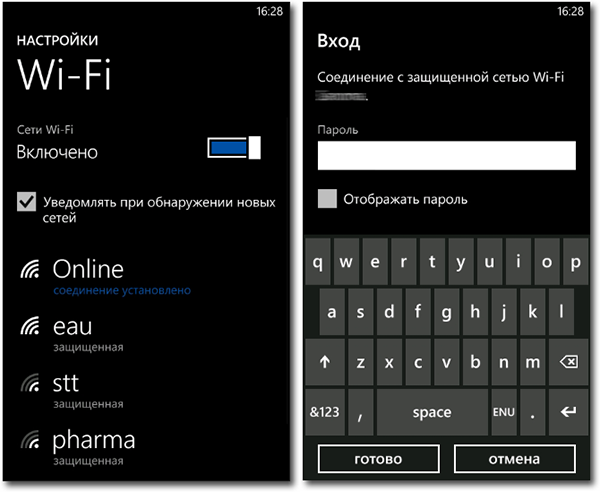
Windows Phone və fərdiləşdirmə parametrləriniz
Multimedia məzmununu yükləmək, proqram təminatını sinxronizasiya etmək və yeniləmək üçün xüsusi proqram təminatı - Zune istifadə etmək tövsiyə olunur. Hər hansı bir smartfon üçün vacib parametr müxtəlif e-poçtlarla işləməkdir. Windows Phone-da bu funksiyanı quraşdırın
çox rahat. Məsələn, LinkedInbox xidmətindən istifadə edərək bir neçə poçt qutunuzu birləşdirə bilərsiniz. Başlanğıc proqram təminatındakı proqramlara gəldikdə, hər şey olduqca seyrəkdir, məsələn, MSN və Facebook xidmətlərində mesajlaşma üçün Mesajlaşma var. Başqaları üçün sosial şəbəkələr və söhbətlər üçün xüsusi Market Place proqram mağazasından müvafiq proqramları quraşdırmalı olacaqsınız.
Saxlama ilə bağlı Şəxsi məlumat və qeydlər, sonra Windows Phone əvvəlcədən quraşdırılmış proqramla birlikdə gələn One Note proqramına malikdir Ofis paketi, və onun quraşdırılması da çox sadə və intuitivdir. 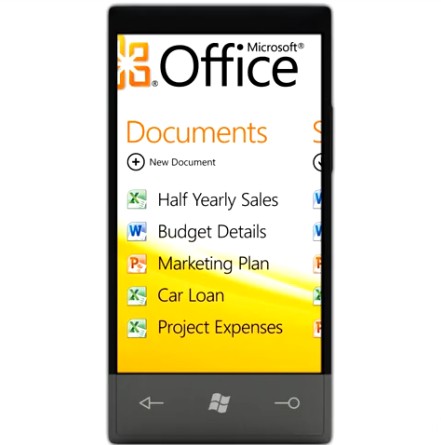
IN Microsoft Word standart dəstinə daxildir Microsoft Office, sənədlər vasitəsilə axtarış etmək, eləcə də rahat redaktə etmək mümkündür. Microsoft Excel O, həmçinin xoş və vizual interfeyslə, həmçinin formulların daxil edilməsi, səhifələrin formatlaşdırılması və vərəqlərin seçilməsi dəstəyi ilə sevindirir.
Brauzer haqqında bir az
IE sistemdə quraşdırılmışdır. Çoxları əsəbiləşə bilər, AMMA! Onun sürəti və sabitliyi heyrətamizdir! Flash və video axını üçün dəstək var. Beləcə mobil platforma o, olduqca rəqabətli.

Windows Phone-da bütün parametrlər artıq tamamlandı! Uğurlar!
Yəqin ki, yenisini alan (aldığınız) kimi həyəcan hiss etdiniz Windows Phone. Siz onu demək olar ki, hər tərəfdən öyrənməyə başlayırsınız. Siz artıq Başlanğıc ekranında görünən bir çox proqram quraşdırmısınız. Siz jestlərə öyrəşəcəksiniz və nəticədə bəzi gizli xüsusiyyətləri də tapacaqsınız.
Bununla belə, Windows Phone ilə birlikdə gələn bütün funksiyalarla, Windows Phone-unuz üçün bir neçə faydalı fəndləri və faydalı düzəlişləri əldən vermə şansınız var. Beləliklə, siz gedin 10 hiylə və tənzimləmə Windows Phone-dan maksimum yararlanmaq üçün bilməli olduğunuz şeylər. Gəlin onları yoxlayaq.
CAPS hərfləri və sözün sürətli tərcüməsi
Bu kiçik hiyləni bilsəniz, Windows Phone-da yazmaq daha sürətli ola bilər. Məsələn: yazarkən sözü vurğulayın və düyməni basın Shift ilk hərfi böyük hərflə yazmaq. İkinci dəfə basın və bütün sözdəki bütün hərfləri böyük hərflə yazacaq. Açarı basılı tutarkən Shift, Caps Lock rejimi yandırılacaq.
Söndür naviqasiya düyməsi Vibrasiya
Windows Phone PDA-ları fiziki cəhətdən həssas olan 3 düymə, yəni geri düyməsi, ev düyməsi (yeni Windows OS loqosu ilə) və axtarış düyməsi ilə gəlir. Bu düymələr basıldıqda titrəyəcək. Əgər vibrasiyanın sizi qıcıqlandırdığını hiss edirsinizsə və ya sadəcə hər hansı səbəbdən onu söndürmək istəyirsinizsə, menyuya keçin. Parametrlər > Toxun və naviqasiya panelini söndürün.
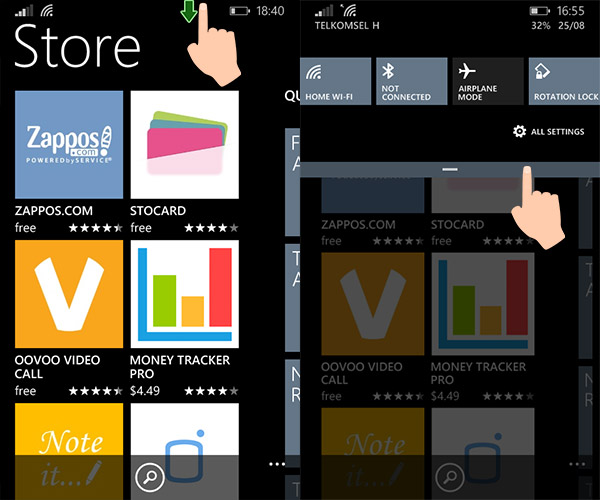
Fəaliyyət Mərkəzinin yarım görünüşü
Windows Phone nəhayət, mağazadan və tətbiqlərdən gələn bildirişlərin göründüyü mərkəzi panelə, həmçinin bir neçə qısayollara malikdir. sürətli giriş. Baxmaq üçün Fəaliyyət Mərkəzi, ekranın yuxarısından aşağı sürüşdürün. Yalnız qısa yollara baxmaq üçün barmağınızı ortada da dayandıra bilərsiniz.
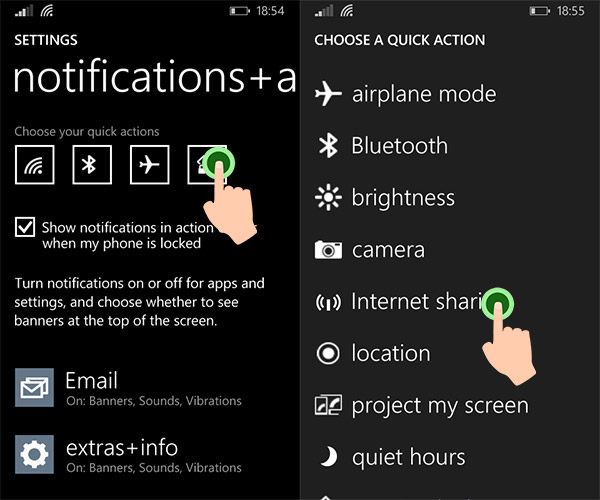
Fəaliyyət Mərkəzində qısa yolların qurulması
Fəaliyyət Mərkəzində 4 qısayol tapılıb, lakin geniş ekranlı Windows telefonunda 5 olacaq. Menyuda ən çox istifadə etdiyiniz qısa yolları konfiqurasiya edə bilərsiniz Parametrlər > Bildiriş+fəaliyyət. Cari qısa yollardan birinə klikləyin və əvəzedici kimi siyahıdan birini seçin.
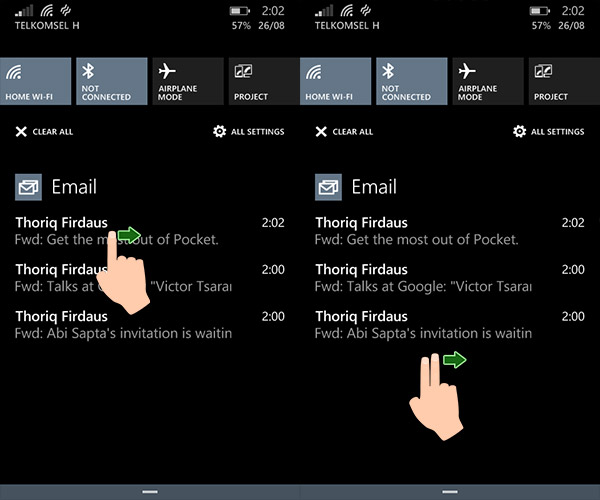
Bütün bildirişlərinizi bir anda silin
Siz hər bir bildiriş elementinin solundan sağına sürüşdürməklə Fəaliyyət Mərkəzində bildirişi silə bilərsiniz. Ancaq bəzən barmaqlarınızı yoracaq bir çox bildirişlər var. Bu halda, hamısını bir sürətli hərəkətlə çıxarmaq üçün 2 barmağınızdan istifadə edin.
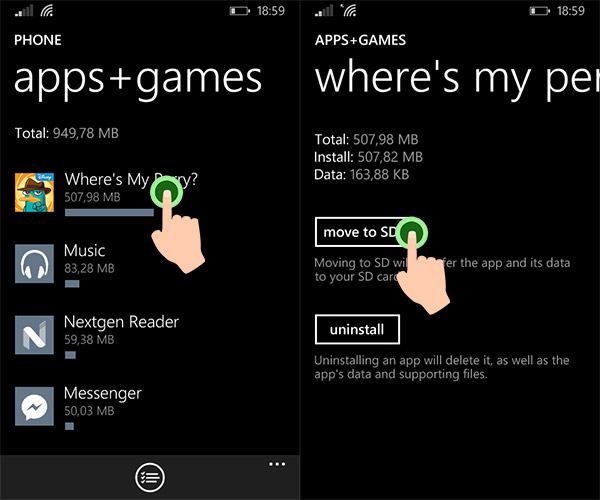
Proqramların SD karta köçürülməsi və quraşdırılması
Windows Phone-un ən yaxşı cəhətlərindən biri 64 GB-a qədər SD kartı qoşa bilməyinizdir. Siz daxili yaddaş əvəzinə faylları, şəkilləri, videoları və hətta proqramları SD kartda saxlaya bilərsiniz.
Beləliklə, çoxlu daxili yaddaş tutan bir tətbiqiniz varsa, onu SD karta köçürmək daha yaxşıdır. Bunu etmək üçün menyuya keçin Parametrlər > Storage Sense. basın proqram+oyunlar və oyun və ya proqram seçin. Daha sonra onu SD karta köçürmək üçün düyməni tapacaqsınız.
Qeyd: Bu düymə yalnız sizdə SD Kart quraşdırıldıqda görünür.
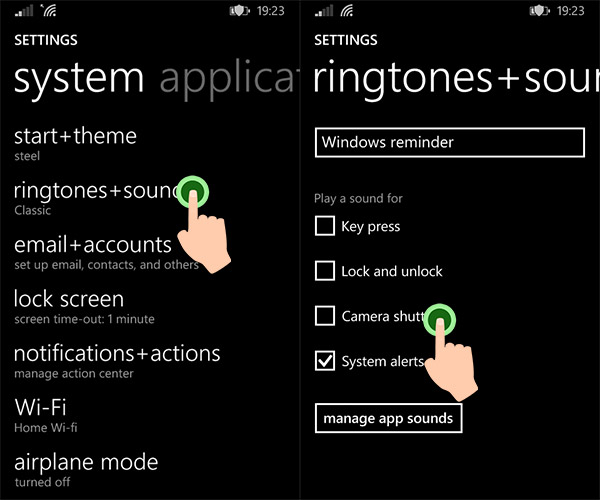
Söndür səs siqnalı deklanşörün buraxılması
Telefonunuzun ekranından çəkiliş və ya skrinşot çəkərkən real kameranın səsinə bənzər çekim səsi eşidəcəksiniz. Bu səsi söndürə biləcəyinizi bilirdinizmi? Ətrafınızdakı insanların fotoşəkil çəkdiyinizi görməsini istəmirsinizsə, bu ünvana keçin Parametrlər > Zəng melodiyaları+səs və söndürün Kamera çekimi.
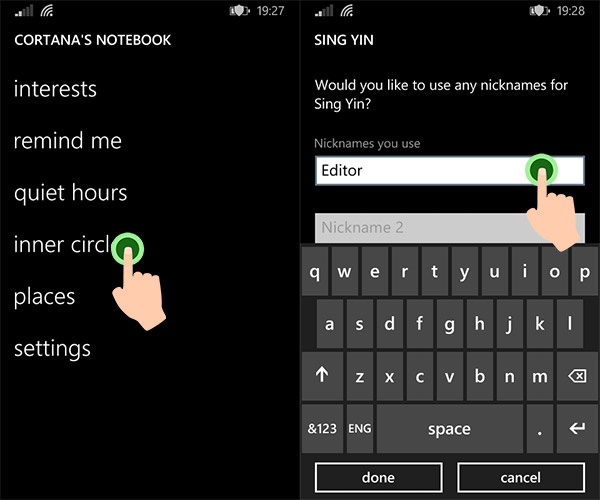
Cortana üçün ləqəb (Cortana)
Cortana, beta-da olsa da, çox bacarıqlı bir proqramdır və demək olar ki, rəqibləri ilə bərabərdir. Cortana konkret şəxsə onun adını çağırmaqla zəng etməyə və ya mesaj yazmağa kömək edə bilər. Bundan əlavə, ləqəbdən istifadə edərək zəng edə bilərsiniz. Beləliklə, "Vasya İvanov" adlandırmaq əvəzinə, sadəcə deyə bilərsiniz Cortana"Qırmızı" zəng edin (əgər o, həqiqətən kontaktlarınızda varsa).
Getmək notebook V Cortana. Sonra seçimi seçin Daxili dairə(daxili dairə) və ona ləqəb təyin etmək üçün əlaqə siyahısından bir şəxsi seçin - siz 3-ə qədər ləqəb təyin edə bilərsiniz. Cortananın ünvan kitabçası Cortananın sizin haqqınızda öyrəndiyi yerdir. Daxili Dairəyə əlavə olaraq, Maraqlarınızı və Sevimlilərinizi göstərə bilərsiniz.
Ekran proyeksiyası
Layihə edə bilərsiniz Windows ekranı Televizor və ya kompüter ekranında telefon. Bu, dərsliklərin skrinkalarını yaratmaq və təqdimatları göstərmək üçün çox faydalı ola bilər. Bunu etmək üçün quraşdırmaq lazımdır Ekranımı Layihələndirin. Windows Phone-u USB vasitəsilə PC-yə qoşun və vasitəsilə ekranı proyeksiya etməyə başlayın Parametrlər > Ekranımı layihələndirin (Parametrlər > Ekranımı layihələndirin.).
Bundan əlavə, seçimi aktivləşdirərək Toxunuş göstərin, şəxsi kompüterinizin ekranında barmağınızın yerini göstərə biləcəksiniz.
Qeyd: Bu proqram yalnız Windows Phone 8.1-də mövcuddur.
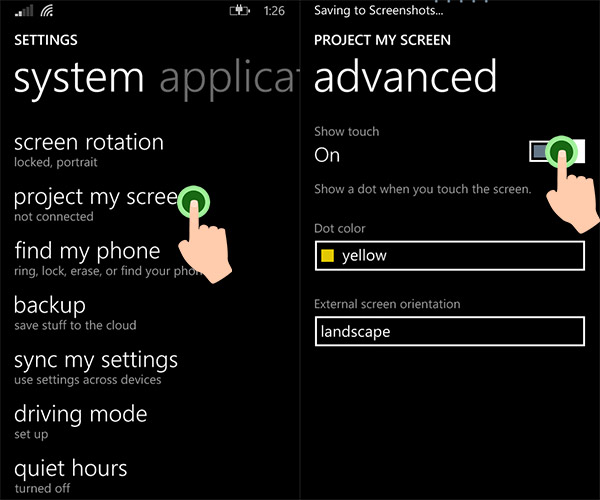
Mətnin tələffüzünü söndürün
Windows Phone hər kəs üçün əlçatanlıqla qurulmuşdur. olan insanlar əlillər Gözdən əlillər rəvayətçi funksiyasından istifadə edərək Windows Phone-dan istifadə edə bilərlər. Danışıqçı telefondakı mətni ucadan oxuyacaq. Mən özüm də bir dəfə rəvayətçidən istifadə etmişdim və bu, düzü, məni qorxutmuşdu.
Bu funksiya aktiv edilərsə, bəzi barmaq funksiyaları deaktiv ediləcək və mən bunu parametrlərdə necə söndürə biləcəyimi tapa bilmədim. Nəhayət bunu başa düşdüm. Səs düyməsini basıb saxlayın və eyni zamanda Windows simgesini klikləməklə bunu edə bilərsiniz.
(İngilis dilindən tərcümə)
Smartfonu aldıqdan sonra onunla nə etməli? Təbii ki, istifadə edin. Ancaq telefonunuzun bütün imkanlarından istifadə etməyə başlamazdan əvvəl onu buna hazırlamalısınız, yəni konfiqurasiya etməlisiniz. Smartfonun əməliyyat sistemindən asılı olaraq bu proses fərqli olacaq. Bu məqalə gələcəkdə rahat istifadə üçün Windows Phone-u necə qurmaq, onu ilk dəfə götürən kimi hansı parametrləri təyin etmək və onunla nə etmək barədə danışacaq. Get!
Əvvəlcə Windows Phone-u yandırmalısınız. Başladıqdan sonra sizi Quraşdırma Sihirbazı qarşılayacaq, o, ilk növbədə sizdən geniş siyahıdan dil seçməyinizi xahiş edəcək. Dilinizi seçdikdən sonra cihazınız seçdiyiniz dil parametrlərini quraşdırmaq üçün yenidən işə düşəcək.
Microsoft-dan mobil əməliyyat sistemi qurmaq heç də çətin deyil və çox vaxt aparmayacaq
İndi dil quraşdırıldıqdan sonra bütün ilkin quraşdırma addımlarını təsvir edən “Başlanğıc” pəncərəsini görəcəksiniz:
- "Şəbəkə bağlantısı";
- "Telefon parametrlərini seçin";
- "Microsoft hesabı qurun."
İstifadə şərtlərini qəbul etməyiniz tələb olunacaq növbəti pəncərəyə keçmək üçün “Növbəti” düyməsini klikləyin (başqa yol yoxdur). Bundan sonra, smartfonunuzun İnternetə daxil ola bilməsi üçün sizdən Wi-Fi bağlantısı seçməyiniz xahiş olunacaq. Bu addımı atlaya bilərsiniz, lakin dərhal qoşulmaq daha yaxşıdır. Şəbəkənizin parolunu daxil edən kimi telefon qoşulacaq və smartfon ekranının yuxarı hissəsində göstərici görünəcək. Wi-Fi siqnalı. Növbəti pəncərədə görəcəksiniz Wi-Fi parametrləri. Orada "Wi-Fi şəbəkələrinə avtomatik qoşulun..." və "Kontaktların Wi-Fi şəbəkələrinə daxil olmasına icazə verin" qutularını yoxlaya bilərsiniz (bu qutunun işarəsini silmək daha yaxşıdır). Tercihlərinizdən asılı olaraq bu xüsusiyyətləri yoxlayın.
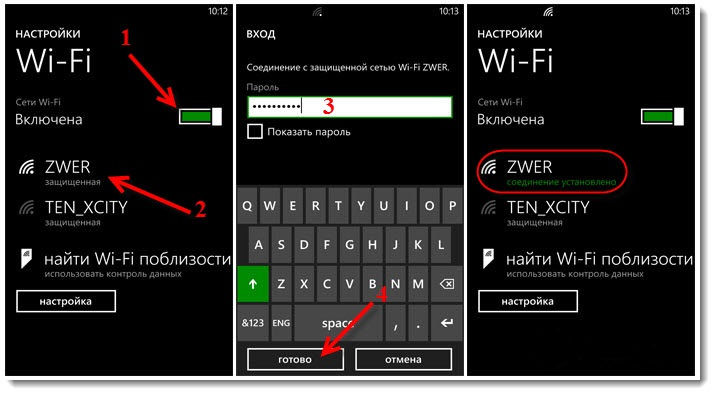
Növbəti pəncərədə telefonunuzun parametrlərini seçməlisiniz. İki seçim var: tövsiyə olunan parametrləri seçin və ya hər şeyi özünüz konfiqurasiya edin. "Fərdiləşdirin" düyməsini klikləməklə, kifayət qədər geniş bir siyahı açacaqsınız əsas parametrlər, sizin mülahizənizlə dəyişdirilə bilər. Hər bir element olduqca aydın şəkildə təsvir edilmişdir və yalnız tələb olunan sətri işarələmək lazımdır. Xüsusilə vacib olanlardan sistem və proqram yeniləmə parametrlərinə diqqət yetirməyə dəyər. Windows-u vaxtında yeniləməyi unutmamaq üçün onları yoxlanaraq tərk etmək daha yaxşıdır.
Sonra, bölgənizi və saat qurşağınızı seçməlisiniz. Nəzərə alın ki, bölgə seçimi tətbiq mağazasının görünüşünə təsir edir və əslində başqa heç nə yoxdur. Buna görə bölgə olaraq "ABŞ" ı seçmək daha yaxşıdır, çünki bu halda daha geniş tətbiq seçiminə sahib olacaqsınız. Bununla belə, yalnız müəyyən bir region (məsələn, Ukrayna və ya Rusiya) üçün lokallaşdırılmış bəzi proqramlar itkin olacaq. Seçiminizi edin. Növbəti addım saat qurşağınızı, tarixinizi və vaxtınızı seçməkdir. “Telefonunuzu aktivləşdirərkən yer məlumatlarını Microsoft-a göndərin” qutusunun işarəsini silə bilərsiniz.
İndi vacib quraşdırma addımına - Microsoft ID-yə keçirik. Bu, müxtəlif proqramları yükləmək, poçtla işləmək və faylları saxlamaq üçün lazım olacaq hesabınızdır. Microsoft Live ID yaratmaqla siz poçt alacaqsınız, Windows-dan müxtəlif "yaxşılıqlara", o cümlədən One Drive-dakı sahəyə giriş əldə edəcəksiniz - bu bulud saxlama, burada müxtəlif məlumat və faylları saxlaya bilərsiniz. O da saxlayacaq ehtiyat nüsxələri sistemdə hər hansı ciddi nasazlıq halında onu bərpa etmək mümkün olacaq smartfon sistemləri. Əgər sizin artıq altında telefonunuz olsaydı Windows nəzarəti Telefon və eyni hesabla daxil olsanız, köhnə smartfondan yenisinə bütün məlumatları (o cümlədən Outlook ilə sinxronlaşdırılıbsa, kontaktlar) bərpa edə bilərsiniz. Bunu etmək üçün, əlaqəli olanlar siyahısından sizə lazım olan cihazı seçməlisiniz hesab və əldə edə biləcəyiniz kodu daxil edin e-poçt və ya SMS vasitəsilə.
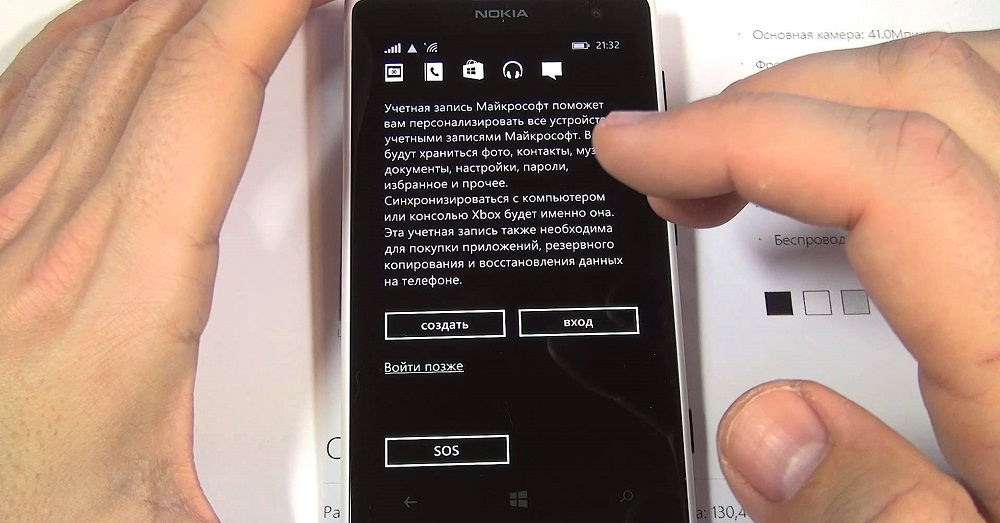
Bütün bu addımlardan sonra sistem sizə giriş nöqtəsini seçməyi təklif edəcək. Burada söhbət mobil internet və MMS-dən gedir. Əlbəttə ki, bu pəncərə yalnız Windows Telefonunuza və telefonunuza SİM kart daxil etmisinizsə görünəcək tarif planı mobil internetin mövcudluğunu nəzərdə tutur.
İndi, nəhayət, Masaüstü (Əsas ekran) açılır və siz smartfonunuzdan istifadə etməyə başlaya bilərsiniz.
Sonra mağazanın, interfeysin və əlaqələrin parametrlərini dəyişə bilərsiniz. Mağaza parametrlərində onu aktivləşdirmək və ya söndürmək tövsiyə olunur avtomatik yeniləmə proqramları yükləyin və yeniləmələri yalnız Wi-Fi şəbəkəsi vasitəsilə qəbul edin (əgər əlil olduqda, yeniləmələr vasitəsilə endiriləcək Mobil internet). Parametrlər menyusunda siz İş masasını təşkil edən fon rəngini (ağ və ya qara) və “kafellərin” rəngini seçə bilərsiniz, həmçinin orada İş masası və kilid ekranı üçün divar kağızı təyin edə bilərsiniz.
